cad背景黑色变白色怎么改回来 cad背景改成黑色的方法
更新时间:2021-03-09 16:07:13作者:fang
cad是很多用户在工作中必须使用到的软件,但对于一些刚接触的用户而言,可能里面的一些操作还不是很了解,例如cad背景黑色变白色怎么改回来?那针对这一问题,今天小编就来为大家为大家整理分享关于cad背景改成黑色的方法。
详细方法如下:
1、左键双击电脑左面上的CAD便捷方式,进入cad。
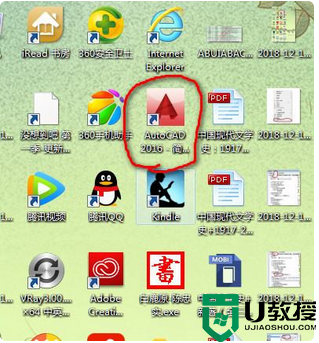
2、进入cad后,右键单击,会弹出一个窗口,点击框里最下方的“选项”。
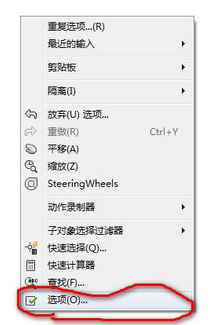
3、进入选项后,点击“显示”。
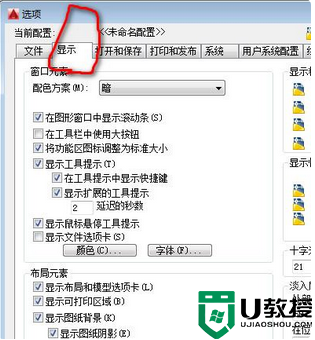
4、进入显示页面后,点击进入“颜色”选项。
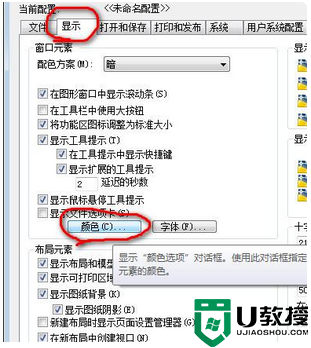
5、单击“颜色”选项后会弹出一个“图形窗口颜色”,点击里面的“颜色”进入下拉框。
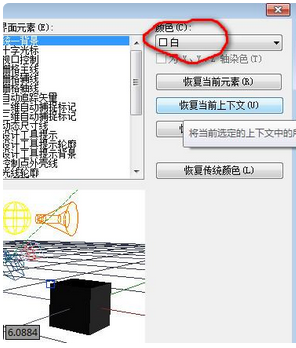
6、左键点击框里的“黑”选项。
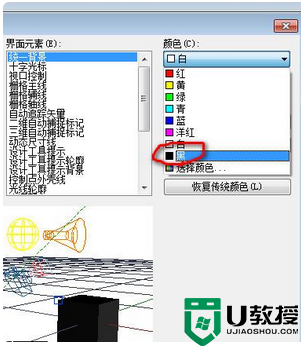
7、点击‘应用并关闭’,即可将背景调成黑色了。
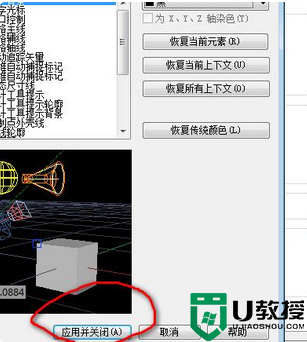
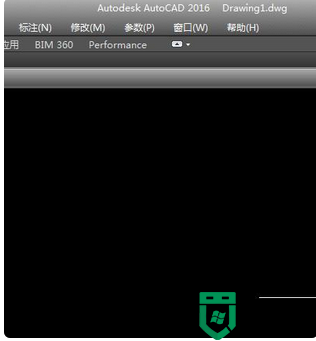
8、若是上述操作后仍不能将背景调回黑色,可能是cad没有反应过来或软件出了问题,重新打开或重装即可。如下:
cad背景改成黑色的方法就为大家分享到这里啦,有需要的小伙伴可以按照上面的步骤来更改。
cad背景黑色变白色怎么改回来 cad背景改成黑色的方法相关教程
- cad白色背景怎么变黑 cad设置背景为黑色的方法
- 如何修改cad背景为黑色 cad布局背景怎么调成黑色
- cad布局背景怎么调成黑色 cad布局底色怎么改成黑色
- cad底色怎么变成白色 cad背景改为白色的图文步骤
- autocad背景怎么调成黑色 如何调cad背景颜色改为纯色
- autocad背景怎么调成黑色 如何调cad背景颜色改为纯色
- cad怎么更改背景颜色 改变cad背景颜色的步骤
- cad的背景图能换白色底吗 cad的背景图怎么变成白底
- autocad布局背景怎么调成黑色 新版cad布局背景怎么全部变成黑色
- autocad布局背景怎么调成黑色 新版cad布局背景怎么全部变成黑色
- 5.6.3737 官方版
- 5.6.3737 官方版
- Win7安装声卡驱动还是没有声音怎么办 Win7声卡驱动怎么卸载重装
- Win7如何取消非活动时以透明状态显示语言栏 Win7取消透明状态方法
- Windows11怎么下载安装PowerToys Windows11安装PowerToys方法教程
- 如何用腾讯电脑管家进行指定位置杀毒图解

